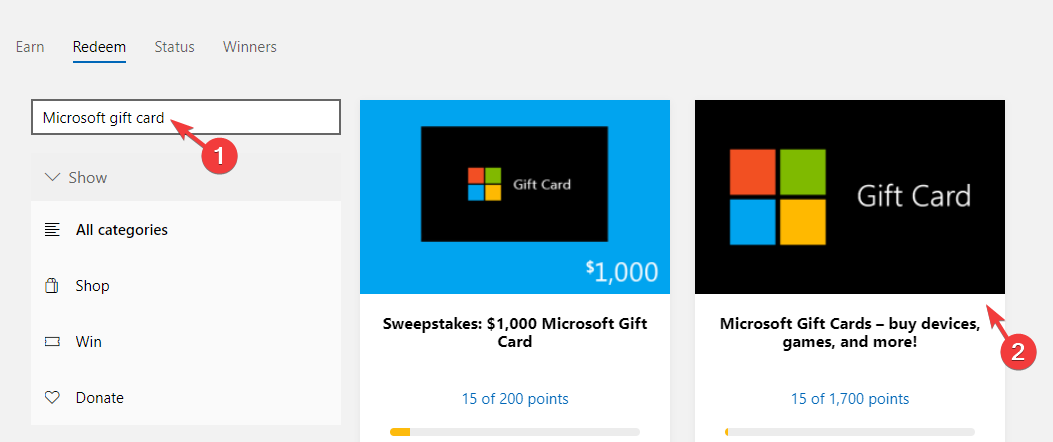Pirmiausia pabandykite atidaryti Roblox svetainę kitoje naršyklėje
- Norėdami ištaisyti Roblox privatumo klaidą, galite išvalyti naršyklės slapukus ir talpyklą, pakeisti DNS serverį į viešąjį DNS arba iš naujo nustatyti naršyklę.
- Skaitykite toliau, kad sužinotumėte kiekvieno metodo veiksmus!

Jei negalite pasiekti Roblox svetainės ir gauti klaidos Jūsų ryšys nėra privatus, šis vadovas gali padėti.
Aptarsime galimas priežastis ir pasiūlysime WR ekspertų patikrintus sprendimus, kaip greitai ištaisyti Roblox privatumo klaidą.
Kas sukelia Roblox privatumo klaidą?
- Silpnas interneto ryšys.
- Sugadinta naršyklės talpykla.
- Kaip galiu ištaisyti Roblox privatumo klaidą?
- 1. Išvalykite naršyklės talpyklą ir slapukus
- 2. Pakeiskite DNS serverį į Viešąjį DNS
- 3. Konfigūruokite Roblox privatumo nustatymus
- 4. Vykdykite komandą ipconfig
- 5. Pakeiskite naršyklės saugos nustatymus
- 6. Iš naujo nustatykite naršyklę
Kaip galiu ištaisyti Roblox privatumo klaidą?
Prieš pereidami prie išplėstinių trikčių šalinimo veiksmų, kad ištaisytumėte klaidą jūsų ryšys nėra privatus prisijungiant prie Roblox, čia yra keletas dalykų, kuriuos turėtumėte išbandyti:
Kaip mes testuojame, peržiūrime ir vertiname?
Pastaruosius 6 mėnesius dirbome kurdami naują turinio kūrimo peržiūros sistemą. Naudodami jį vėliau perdarėme daugumą savo straipsnių, kad suteiktume praktinių žinių apie mūsų parengtus vadovus.
Norėdami gauti daugiau informacijos, galite perskaityti kaip mes išbandome, peržiūrime ir vertiname „WindowsReport“..
- Patikrinkite, ar interneto ryšys stabilus, dar kartą patikrinkite URL, tada iš naujo įkelkite puslapį ir patikrinkite Roblox serverio būsena.
- Iš naujo paleiskite kompiuterį arba maršruto parinktuvą, kad atnaujintumėte ryšį, ir išbandykite kitą naršyklę ir išjunkite VPN, jei naudojate.
- Įsitikinkite, kad spustelėjote Leisti Roblox.com iššokančiuose languose.
1. Išvalykite naršyklės talpyklą ir slapukus
- Paleiskite pageidaujamą naršyklę, čia mes naudojame Google Chrome.
- Spustelėkite trys taškai ir pasirinkite Nustatymai iš išskleidžiamojo meniu.

- Spustelėkite Privatumas ir saugumas kairiojoje srityje ir spustelėkite Išvalyti naršymo duomenis.

- Toliau, už Laiko intervalas, pasirinkti Visą laiką išskleidžiamajame sąraše, tada pasirinkite Slapukai ir kiti svetainės duomenys ir Talpykloje saugomi vaizdai ir failai.

- Spustelėkite Išvalyti duomenis.
Naršyklės duomenų išvalymas gali padėti išspręsti dažną problemą Dėl jūsų užklausos „Roblox“ kilo problema ir klaidos kodas 0; perskaitykite vadovus, kad sužinotumėte apie tai.
2. Pakeiskite DNS serverį į Viešąjį DNS
- Paspauskite Windows raktas, tipas kontrolės skydelisir spustelėkite Atviras.

- Pasirinkite Kategorija dėl Žiūrėti pagal ir spustelėkite Tinklas ir internetas.

- Spustelėkite Tinklo ir dalinimosi centras.

- Pasirinkite Pakeiskite adapterio nustatymus iš kairiosios srities.

- Dešiniuoju pelės mygtuku spustelėkite aktyvų ryšį ir pasirinkite Savybės.

- Pasirinkite 4 interneto protokolo versija (TCP/IPv4) ir spustelėkite Savybės mygtuką.

- Dabar pasirinkite akutę šalia Naudokite šiuos DNS serverio adresus.
- Už Pageidaujamas DNS serveris, tipas 8.8.8.8, ir Alternatyvus DNS serveris, tipas 8.8.4.4.

- Spustelėkite Gerai, tada Gerai dar kartą, norėdami išsaugoti pakeitimus.
DNS pakeitimas į viešuosius DNS serverius gali padidinti DNS paslaugų patikimumą, iš naujo paleisti kompiuterį ir pabandyti pasiekti svetainę dabar.
- 7 paprasti būdai, kaip ištaisyti failų sistemos klaidą-2147163890
- Kaip ištaisyti autentifikavimo nepavykusį klaidos kodą 0 „Roblox“.
- Pataisymas: atnaujinkite įrenginio nustatymus, kad priimtumėte medijos failus
3. Konfigūruokite Roblox privatumo nustatymus
- Paleiskite pageidaujamą naršyklę arba kitą naršyklę ir eikite į oficiali Roblox svetainė.
- Prisijunkite prie savo Roblox paskyros.
- Eikite į viršutinį dešinįjį kampą, spustelėkite krumpliaračio piktograma, tada pasirinkite Nustatymai.

- Toliau eikite į Privatumas ir užtikrinti Paskyros apribojimai išjungti parinktis įjungta.

- Slinkite žemyn iki parinkties Kas gali pasikalbėti su manimi žinutėmis parinktį ir pasirinkti Visi.

- Spustelėkite Sutaupyti kad patvirtintumėte pakeitimus.
4. Vykdykite komandą ipconfig
- Paspauskite Windows raktas, tipas cmdir spustelėkite Vykdyti kaip administratorius.

- Įveskite šias komandas, kad paleistumėte dabartinį IP adreso nuomą visoms jūsų kompiuterio tinklo sąsajoms ir paprašykite naujo IP adreso nuomos iš DHCP serverio, tada paspauskite Įeikite po kiekvienos komandos:

ipconfig /release
ipconfig /renew
- Norėdami išvalyti DNS, nukopijuokite ir įklijuokite šią komandą, kad išvalytumėte ir iš naujo nustatytumėte DNS turinį, ir paspauskite Įeikite:
ipconfig /flushdns
5. Pakeiskite naršyklės saugos nustatymus
- Paleiskite pageidaujamą naršyklę, čia mes naudojame Google Chrome.
- Spustelėkite trys taškai ir pasirinkite Nustatymai iš išskleidžiamojo meniu.

- Pasirinkite Privatumas ir saugumas skyrių ir spustelėkite Saugumas.

- Pagal Saugus naršymas, pasirinkite Standartinė apsauga ir vykdykite ekrane pateikiamas instrukcijas, kad užbaigtumėte procesą.

Įgalinę funkciją galite apsisaugoti nuo kenkėjiškų programų, sukčiavimo ir kitų žiniatinklio grėsmių, kad galėtumėte naudotis saugesnėmis interneto paslaugomis.
6. Iš naujo nustatykite naršyklę
- Paleiskite pageidaujamą naršyklę, čia mes naudojame Google Chrome.
- Spustelėkite trys taškai ir pasirinkite Nustatymai iš išskleidžiamojo meniu.

- Pasirinkite Atstatyti nustatymus kairiojoje srityje ir spustelėkite Atkurkite pradinius numatytuosius nustatymus.

- Spustelėkite Atstatyti nustatymus variantas.

Naršyklės nustatymas iš naujo gali padėti išspręsti problemą „Roblox“ neveiks „Google Chrome“. sutrikimas; perskaitykite šį vadovą, kad sužinotumėte daugiau.
Apibendrinant, norėdami išvengti „Roblox“ privatumo klaidos, įsitikinkite, kad tinklo ryšys yra stabilus, ir retkarčiais išvalykite slapukus bei naršyklės talpyklą.
Taip pat DNS serverio keitimas toa viešasis DNS gali padėti greitai naršyti internete ir sumažinti technines problemas, trikdančias ryšį.
Kai kurie vartotojai taip pat susidūrė Roblox užšąla ir stringa problemų kompiuteryje, tačiau šią problemą sprendėme atskirame vadove.
Ar praleidome veiksmą, padėjusį ištaisyti klaidos pranešimą Jūsų ryšys nėra privatus? Nedvejodami paminėkite tai toliau pateiktame komentarų skyriuje. Mes įtrauksime į sąrašą!

![Kaip išspręsti „Roblox“ grafikos tvarkyklės problemas [trumpasis vadovas]](/f/3544bfd97d1fba85cad7ca52a9bfdd83.jpg?width=300&height=460)